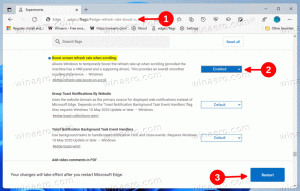Activați sau dezactivați comenzile media globale în bara de instrumente din Microsoft Edge
Cum să activați sau să dezactivați Global Media Controls în bara de instrumente din Microsoft Edge.
Microsoft Edge include funcția Global Media Controls care listează redarea conținutului media, de ex. un online video, din toate filele într-un singur flyout care permite controlul tuturor sesiunilor media active din browser. Când este activat, adaugă un buton special la bara de instrumente Edge care deschide lista de sesiuni. Iată cum să-l activați sau dezactivați.
Publicitate
Opțiunea Global Media Controls vine inițial din browserul Chrome. Cu toate acestea, Microsoft l-a îmbunătățit. Inițial, în Chrome, instrumentul derulant era disponibil pentru o singură sesiune media și era similar cu un pop-up care apare atunci când apăsați tastele multimedia de pe tastatură. ale Microsoft implementare listează toate sesiunile media care rulează în browser și vă permite să le întrerupeți sau să continuați să le rulați. Deci, dacă aveți mai multe file în browser care redă sunete, cum ar fi YouTube, Spotify și Vimeo, puteți gestiona redarea acestora dintr-un singur instrument derulant în Microsoft Edge. Caracteristica Global Media Controls din Edge include, de asemenea, o serie de opțiuni suplimentare, cum ar fi
Picture-in-Picture, A butonul de respingere, împreună cu icoane mai frumoase.
Când Global Media Controls este activat, se afișează un buton din bara de instrumente care deschide flyout-ul. Când faceți clic pe el, apare fereastra pop-up Media Controls UI cu lista tuturor sesiunilor dvs. media curente. Include, de asemenea, butoanele Anterior, Căutare, Redare/Pauză și Următorul pentru fiecare sesiune media.
Această postare vă va arăta cum să activați sau să dezactivați interfața de utilizare Global Media Controls din bara de instrumente din Microsoft Edge Chromium.
Pentru a activa sau dezactiva comenzile media globale în bara de instrumente din Microsoft Edge
- Deschideți Microsoft Edge.
- Tip
edge://flags/#global-media-controlsîn bara de adrese și apăsați tasta Enter. - Selectați Activat sau Dezactivat la dreapta Controale media globale opțiune pentru ceea ce vrei.
 Notă: cel Mod implicit valoarea este similară cu Dezactivat, deci funcția este dezactivată de acum.
Notă: cel Mod implicit valoarea este similară cu Dezactivat, deci funcția este dezactivată de acum. - Reporniți browserul.
Esti gata.
Alternativ, puteți activa sau dezactiva butonul din bara de instrumente Global Media Controls folosind o comandă rapidă Microsoft Edge modificată. Instrucțiunile de mai jos vor explica cum se poate face.
Activați sau dezactivați butonul Global Media Controls cu comanda rapidă
- Faceți clic dreapta pe Microsoft Edge comandă rapidă de pe desktop.
- Selectați Proprietăți din meniul contextual.
- Adăuga
--enable-features=GlobalMediaControlsdupămsedge.exeporțiune în Ţintă cutie la permite Global Media Controls din bara de instrumente.
- La dezactivați Global Media Controls, adăugați în schimb
--disable-features=GlobalMediaControlsdupămsedge.exeporțiune în Ţintă cutie. - Click pe aplica și Bine.
- Lansați browserul Edge cu comanda rapidă modificată.
Esti gata!
rezumat
Indiferent de metoda pe care ați folosit-o pentru a dezactiva sau a activa Global Media Controls, puteți controla cu ușurință caracteristica Global Media Controls. În momentul scrierii acestui articol, este dezactivat în mod implicit, dar folosind opțiunile de mai sus puteți activa funcția și o puteți încerca.
Microsoft Edge este acum un browser bazat pe Chromium, cu o serie de funcții exclusive, cum ar fi Citește cu voce tare și servicii legate de Microsoft în loc de Google. Browserul a primit deja câteva actualizări, cu suport pentru ARM64 dispozitive. De asemenea, Microsoft Edge acceptă în continuare o serie de versiuni Windows vechi, inclusiv Windows 7. Verifică Versiuni Windows acceptate de Microsoft Edge Chromium. În cele din urmă, utilizatorii interesați pot descărca Instalatorii MSI pentru implementare și personalizare.